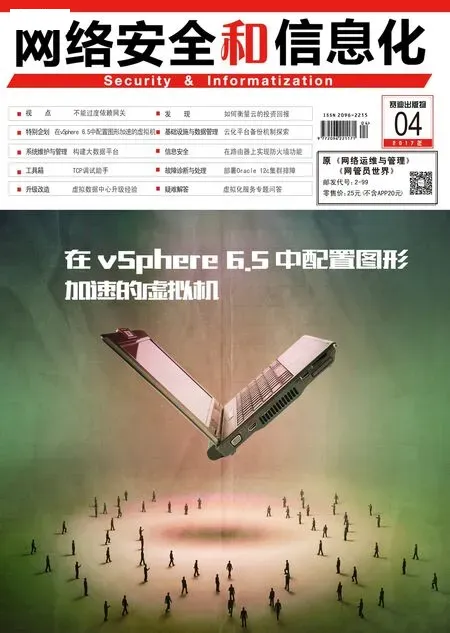华为交换机的批量绑定
由于终端包含联网的计算机、监控摄像机、考勤机和门禁机等,数量十分庞大,必须采用批量的方法进行绑定操作。其操作步骤为:获取ARP表、利用Excel进行处理、利用记事本进行格式转化、复制粘贴到命令行窗口。
获取ARP表
在三层交换机中通过命令获取ARP表,可以获取全部的ARP表、指定VLANIF的ARP表或者指定端口的ARP表,具体命令如下:
display arp all获取全部ARP表;
display arp interface Vlanif VLAN号 获取某个VLAN的ARP表;
display arp interface 端口号获取某个端口的ARP表:假设我们需要获取xg8/0/0端口下的ARP表,其命令和显示结果如图1所示。

图1 获取端口的ARP表

图2 复制到Excel中的ARP表

图3 分列后的ARP表

图4 删除多余行和列后的ARP表

图5 增加命令列后的ARP表

图6 成形的绑定命令表

图7 记事本中的命令行
利用Excel进行处理
把获取到的ARP表复制粘贴到电子表格Excel中,如图2所示。粘贴后,所有字段都在同一列的,必须要先进行分列。通过“数据”菜单中的“分列”命令,把不同段分割到不同列。在“请选择最适合的文件类型”中选择“分隔符号”;在“分隔字符”中选择“空格”;在“列数据格式”中选择“常规”。
按MAC地址所在的B列排序,为了把含VLAN号所在的行排在一起。再删除多余行和多余列,如图4所示。按命令格式,在相应的位置插入空白列,并在第一行填写相关的命令,如图5所示。把第一行的命令拖拽到后续各行,如图6所示。
利用记事本进行格式转化
把Excel中的各行复制粘贴到记事本,如图7所示。空格的不可见字符其实不是空格,如果直接复制粘贴到命令行窗口是不被认可的。
下面通过替换命令把这些不可见字符全部替换成空格。
复制粘贴到命令行窗口
把记事本中已处理的命令行复制并粘贴到命令行窗口,可为超级终端命令行窗口,Telnet命令行窗口或SecureCRT命令行窗口。